• Filed to: Editor PDF • Proven solutions
Lo sapevi che si possono aggiungere filigrane ai documenti PDF per proteggere le informazioni coperte da diritto d'autore? Ciò potrebbe impedire a qualcuno di stampare sfacciatamente i file. Puoi aggiungere filigrane digitali a documenti o file PDF. Devi sapere che puoi anche aggiungere filigrane ai documenti per inserire messaggi altrimenti difficili da aggiungere direttamente al documento in sé. Se hai creato molte versione di un documento, potresti volere scrivere Bozza sul documento originale per evitare confusione ed un’immagine in filigrana è il modo migliore per farlo.
Per aggiungere filigrane ai PDF, è necessario uno strumento di modifica come PDFelement Pro . PDFelement Pro è disegnato professionalmente per un'applicazione di facile utilizzo ed è dotato di molte funzionalità interessanti che permettono di modificare i file PDF proprio come faresti con un processore word. La possibilità di inserire filigrane nei PDF è solo una delle molte opzioni disponibili. Questo strumento per le filigrane dei PDF su Mac permette anche la crittografia dei PDF con password; la creazione e conversione di file PDF da Excel, Word e PowerPoint; così come l'inserimento semplificato di marcature ed annotazioni ai documenti PDF.
Perché scegliere PDFelement Pro

Di seguito una guida passo per passo per mostrare come inserire filigrane nei documenti PDF.
Innanzitutto avvia il programma per la creazione di filigrane per PDF, poi importa il documento PDF nel programma.
Per utenti Mac OS X: sul lato destro del menu, clicca "Filigrana" -> "Aggiungi filigrana".
Per utenti Windows: basta cliccare "Inserisci" -> "Filigrana" -> "Nuova filigrana".
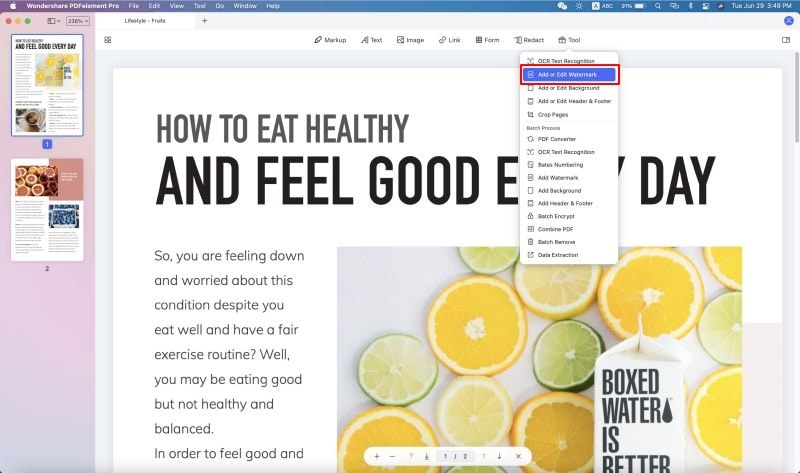
Nella finestra a comparsa, scegli il tipo di filigrana e configura le impostazioni. Puoi anche cliccare il bottone "Triangolo" nell’angolo in basso a sinistra per modificare e cambiare i dati rilevanti per modificare la filigrana scelta.
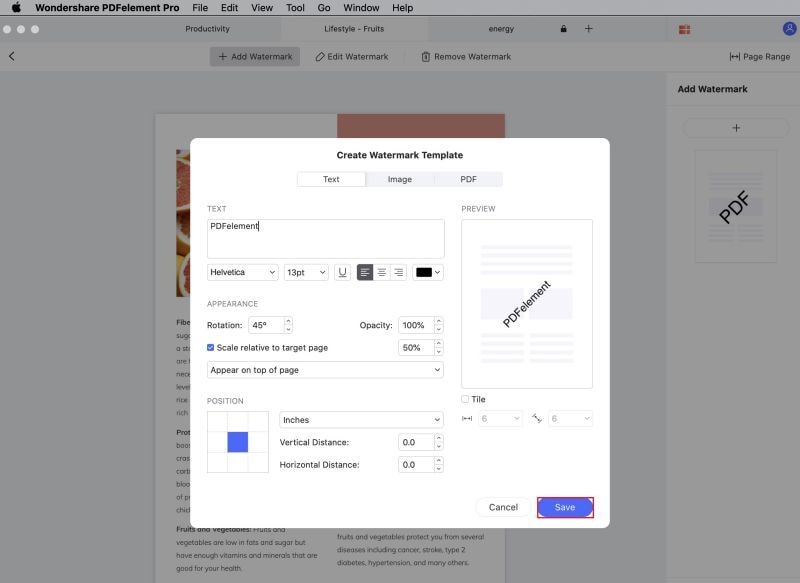
Finita la configurazione, clicca ora il bottone "OK" per inserire la filigrana al PDF. Tutto qui. È facile aggiungere filigrane ai documenti PDF. In più, puoi vedere la filigrana sulla pagina del PDF. È così che si creano le filigrane per i file PDF.
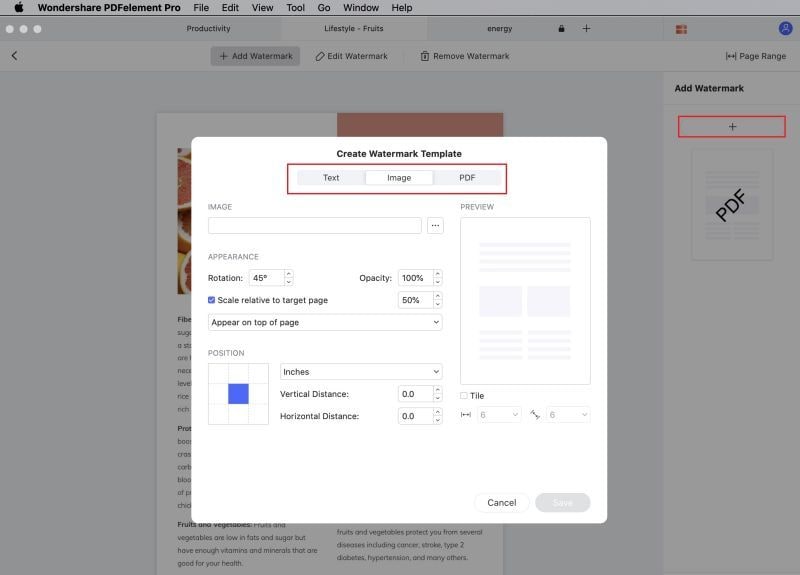
Nella finestra a comparsa delle filigrane, puoi scegliere di aggiungere filigrane di tipo immagine. Il passo principale è lo stesso di prima.
C'è una facile guida passo per passo per le filigrane PDF.
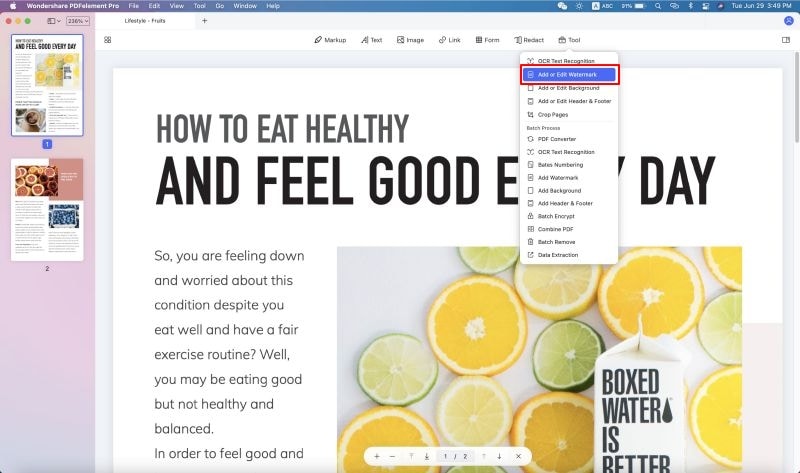
Puoi anche trovare alcuni programmi online gratuiti per la creazione di filigrane per PDF. Questi strumenti online permettono di caricare i file PDF sul sito e personalizzare la filigrana direttamente senza scaricare applicazioni. Ecco i 3 principali programmi online per la creazione di filigrane per PDF che posso consigliare.
PDFaid Watermark Creator è uno strumento online che permette di aggiungere filigrane di tipo testo ai file PDF in modo totalmente gratuito. Dopo aver caricato il file PDF su pdfaid.com, puoi iniziare a digitare il testo della filigrana e personalizzare carattere, dimensione, posizione ed altri elementi della filigrana. È facile da usare, ma la dimensione del file è limitata a 20MB ed il documento finale recherà anche il logo di PDFaid.
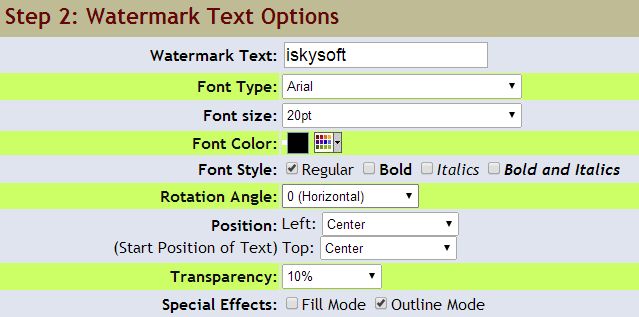
Questo strumento online per le filigrane dei PDF è un altro strumento semplice per aggiungere filigrane ai PDF direttamente online. Puoi anche scegliere tra varie opzioni per personalizzare tipo, dimensione, colore e stile di carattere e posizione del testo della filigrana. Comunque, non puoi vedere in anteprima la filigrana prima di scaricarla. E se vuoi più funzionalità per la creazione della filigrana, devi passare alla versione a pagamento.
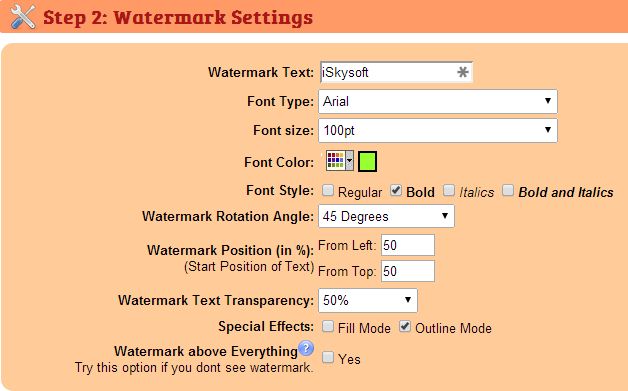
Lo strumento online per le filigrane VeryPDF è dotato anche di una modalità conveniente per aggiungere filigrane ai file PDF. Per aggiungere la filigrana puoi caricare il file PDF o inserire l’URL del file, ma devi mantenere la dimensione del file sotto i 10 MB. E puoi scegliere fra varie opzioni specifiche per la posizione della filigrana, ma non puoi personalizzare la posizione come gli altri due strumenti. Il file PDF con filigrana può essere scaricato direttamente nella tua cartella locale.
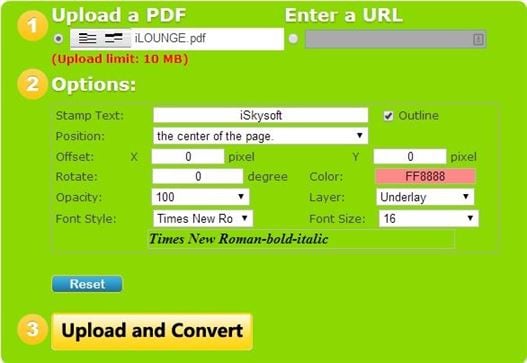
Prodotto |
PDFaid Watermark Creator |
Watermark-images.com PDF Watermark |
VeryPDF Free PDF Stamp Online |
PDFelement Pro |
|---|---|---|---|---|
| Aggiungi la filigrana di testo a PDF | ||||
| Aggiungi la filigrana di immagine in formato PDF | --- | --- | --- | |
| Personalizza la filigrana di testo | ||||
| Anteprima della filigrana PDF | --- | --- | --- | |
| Limite di dimensione del file PDF | 20 MB | Illimitato | 10 MB | Illimitato |
| Modifica PDF | --- | --- | --- |
Fredo Russo